Instructions d'utilisation d'Android. Android: Mise en route avec l'appareil. Désactiver les réseaux sans fil
Connaissance avec nouveau appareil mobile Processus très intéressant, surtout s'il s'agit de votre premier smartphone ou de tablette. Tout d'abord, assurez-vous que vous connaissez interface votre appareil et savoir performer objectifs principaux, y compris l'écran, les applications intégrées, etc. Vous pouvez ensuite accéder à d'autres tâches principales, telles que la connexion Internet à l'aide d'une connexion Wi-Fi.
Vous pouvez également accéder à des courriels, contacts, événements de calendrier et autres données sur Internet. Ils peuvent être utilisés pour afficher les pages Web, le courrier électronique et tout le reste - la demande de diffusion vidéo et de jeux en streaming pour modifier des photos et écrire des documents de bureau. Vous pouvez utiliser l'application téléphonique pour héberger des appels téléphoniques et des messages pour l'envoi et la réception de messages texte.
Paramètres de base Android pour les débutants
Par défaut, les applications de téléphone et de "messages" doivent apparaître dans la zone de station d'accueil au bas de votre écran d'accueil - trouvez téléphone bleu et la bulle de texte vert. Déverrouillez votre téléphone et vous verrez votre Écran d'accueil.. L'écran principal est un endroit où vous pouvez placer des icônes pour vos applications préférées et ajouter des widgets. Si vous utilisez souvent d'autres applications, vous pouvez placer des icônes sur eux sur l'écran principal. Dans la boîte de l'application, vous pouvez faire défiler la vue. applications installées Et lancez-le en cliquant dessus.
La première fois que vous activez l'appareil, il vous sera demandé de configurer plusieurs fonctions, telles que votre langue préférée, votre date et votre heure, et (surtout) votre compte google . Si vous n'avez pas compte Google, alors vous pouvez créer pendant le processus d'installation.
Pourquoi le compte Google est-il si important? Parce que votre compte Google est "Votre personnalité sur votre appareil". Il vous connectera non seulement à vous au nuage (nuage), où les photos et les contacts sont enregistrés, mais vous donne également accès à Marché du jeu où vous pouvez télécharger et acquérir diverses applications.
Pour placer l'application sur l'écran principal, cliquez dessus et faites glisser l'endroit où vous voulez. Appuyez sur les boutons en bas de l'écran pour contrôler le téléphone. Lorsque vous avez terminé avec l'application, cliquez simplement sur le bouton "Accueil" pour revenir à écran principalUtilisez le bouton "Retour" pour quitter l'application ou utiliser le commutateur d'application pour passer à une autre application. Par conséquent, vous n'avez pas besoin de vous soucier de les fermer.
Pour basculer entre les applications ouvertes, appuyez sur le bouton multitâche. Si vous n'avez pas de bouton multitâche, vous devrez peut-être appuyer sur ou enfoncé pendant la touche "Accueil" pour appeler le commutateur d'application sur votre téléphone. Ce sera différent du téléphone au téléphone.
Aussi il donne accès à d'autres services Google, tels que Gmail, Chrome, Google Drive et YouTube. Pour plus d'informations, voir nos cours.
Connaissance avec l'appareil
Après la configuration initiale du téléphone, vous verrez un écran simple avec plusieurs icônes, boutons et autres fonctions différentes. C'est l'une des parties les plus importantes de votre appareil, c'est l'écran principal - où les icônes de toutes vos applications préférées seront affichées.
Pour accéder à vos notifications de votre téléphone, retirez le pointeur du haut de l'écran avec votre doigt. Cliquez sur Notification pour interagir avec celui-ci, ou glisser sur votre préavis de gauche ou à droite pour vous en débarrasser. Pour l'ouvrir, ouvrez l'application et cliquez sur l'icône Paramètres. Vous pouvez également extraire la boîte de notification, touchez l'icône dans le coin supérieur droit et cliquez sur le bouton "Paramètres". Installation d'applications. Vous pouvez également rechercher et effectuer rapidement d'autres actions sans rien obtenir.
- En utilisant des notifications.
- Configuration du téléphone.
Comme nous l'avons dit, chaque Appareil android C'est unique. (Nous en avons parlé dans la leçon précédente). Cela signifie que le fonctionnement de l'appareil et effectuer certaines tâches peut également différer légèrement en fonction de votre téléphone ou de votre tablette. Heureusement, vous pouvez apprendre beaucoup, comparer votre appareil avec notre (LG Nexus 5 à partir desquels nous faisons des captures d'écran et montrez sur nos cours).
Cliquez sur quelque chose pour l'activer, déplacez votre doigt sur l'écran pour faire défiler le haut et le bas, ou dépenser à l'écran de gauche à droite et à droite. Pour vous débarrasser de quelque chose, telles que des notifications, vous pouvez, en règle générale, de la transporter à gauche ou à droite, ce qui la supprimera de l'écran. Touchez simplement l'article et déplacez votre doigt à gauche ou à droite.
Pour choisir quelque chose, que ce soit du texte ou quelque chose que vous souhaitez déplacer sur l'écran, appuyez longuement pendant une longue période. Les gérer sur l'ordinateur fait beaucoup plus vite afin que tout soit juste avant de procéder au travail. Cela facilitera votre vie dans le futur.
Dans l'image, les éléments de l'interface, l'écran principal et d'autres fonctionnalités sont notés. Vous pouvez lire la description de ces éléments sous l'image.
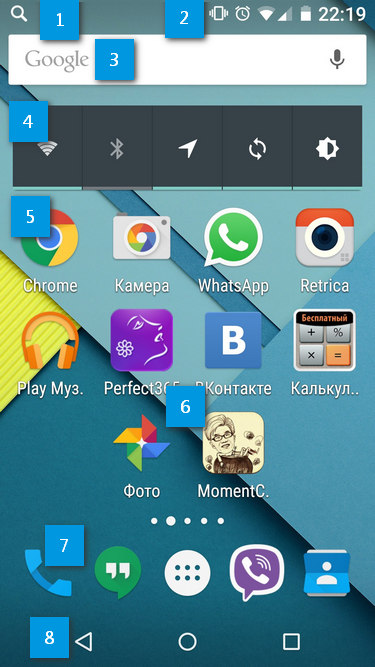
1. Notifications
Les notifications sont des signaux sur les notifications qui vous permettent de connaître des actions, des suggestions, des modifications, des mises à jour, etc.
De nombreux fabricants proposent des outils de transmission qui vous aideront à déplacer l'ancien contenu à de nouveaux endroits. Il peut s'agir d'une application de bureau, mais plus souvent, cela fait partie du périphérique lorsqu'il est configuré pour la première fois. Cependant, pour des choses telles que des photos, vous pouvez les déplacer dans un service en nuage si vous souhaitez les enregistrer.
Utilisation ultérieure du smartphone
Vous avez juste besoin d'installer l'application et d'entrer. Le défilement du panneau de notification vous donnera accès à des raccourcis pour divers commutateurs matériels. Passez votre doigt sur les autres doigts, et cela vous conduira directement à ces interrupteurs. Si vous souhaitez aller dans un menu complet, appuyez sur l'icône en haut de la zone de notification lors du défilement.
Pour afficher les notifications, glissez du haut de l'écran. De là, vous pouvez voir des informations plus détaillées sur chaque avis.
2. ligne de station
La zone située dans le coin supérieur droit affiche les informations actuelles sur votre appareil (niveau de signal, état Wi-Fi, ressource de la batterie et heure). Dans notre exemple, une icône indique que le téléphone est en mode vibration.
Bien que certains contrats vous donnent des données illimitées, vous devriez toujours voir à quel point vous consommez pour éviter un compte indésirable, en vous assurant de ne pas réussir votre limite de données. Allez dans le menu Paramètres et en haut des "réseaux sans fil et réseaux", vous trouverez une option permettant d'utiliser des données. Ici, le téléphone suit l'utilisation de vos données et vous pouvez définir une alerte pour vos limites à ne pas porter au-dessus des dépenses.
Vous pouvez également voir ce qui consomme les données qui sont voie rapide Détecter les applications pouvant utiliser beaucoup de données lorsqu'elles n'en ont pas besoin. La barre dit que vous avez une réception complète, mais rien ne bouge, vous ne pouvez pas télécharger ce site ou envoyer ce tweet. Cela vous brisera votre connexion et la restaurera, et j'espère que tout va commencer à déménager. Vous pouvez aller au mode de vol via la grille paramètres rapidesmentionné ci-dessus, ou avec une longue pression du bouton de veille.
De nombreux nouveaux appareils sont livrés avec un outil appelé Google maintenant.. Il donne un accès facile À certaines de ses caractéristiques.
4. Widgets
Ceci est un exemple d'un widget qui peut être ajouté à votre appareil. En principe, les widgets, c'est comme des mini-versions de vos applications: elles sont condensées avec certaines fonctions. Vous pouvez donc y accéder directement à partir de l'écran principal.
Lorsque vous partez dans une rue typique, elle vous piquera constamment, demandant si vous souhaitez vous connecter. 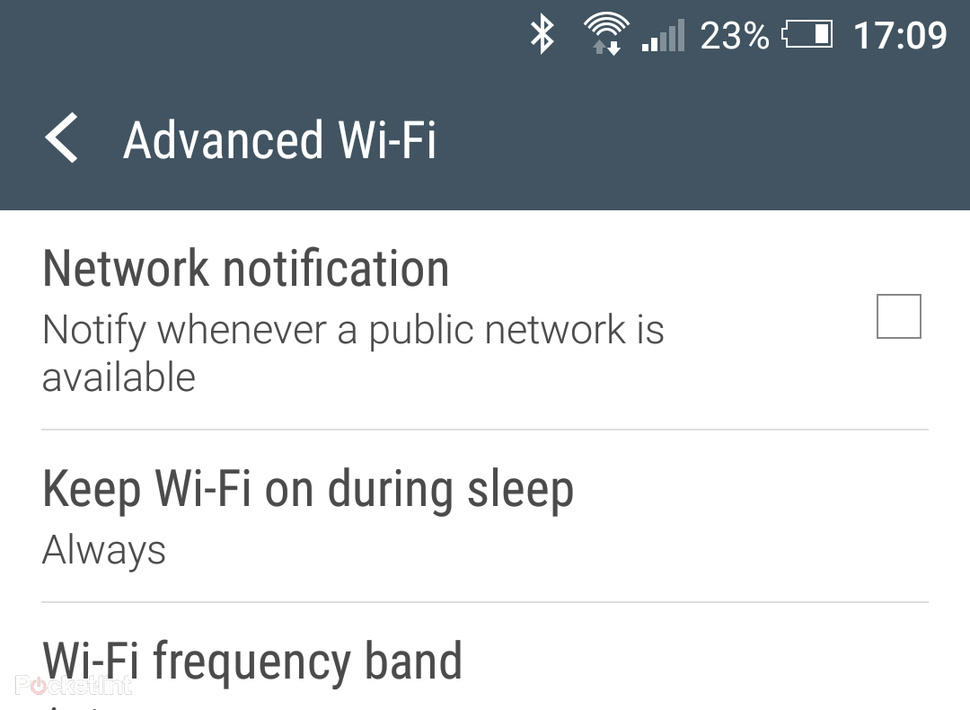
Habituellement, ces réseaux ne s'ouvrent pas, ils nécessitent une connexion dès que vous vous connectez. Bien que cela semble souvent mieux avec la luminosité complète, ce n'est pas très rentable pour votre batterie.
L'option de luminosité automatique vous donne souvent le meilleur équilibre de la luminosité et de l'effet visuel que vous suivez. Certains appareils vous permettront de configurer la luminosité pour augmenter ou diminuer l'échelle. Le port pendant une longue période de longue date contribuera à prolonger la durée de vie de la batterie.
Par exemple, un widget dans l'image vous permet de gérer des paramètres importants tels que la connexion Wi-Fi et la luminosité de l'écran. Vous pouvez avoir différents widgets sur l'appareil ou ne pas être en général - cela dépend de la marque et du modèle de l'appareil.
5. Annexes
Les icônes que vous voyez sur l'écran principal sont les étiquettes d'applications. Tout ce dont vous avez besoin pour ouvrir l'application, cliquez sur besoin d'application Et il ouvrira.
Il faudra le contrôle de la luminosité de l'écran et vous permettra également de le relever dans la zone de notification. Vérifiez également les paramètres de l'écran de veille. Il suffit de tenir en mode veille et de volume en même temps, et vous recevrez une capture d'écran de ce que vous regardez. Cependant, tout ne peut être capturé. Certains matériaux protégés, tels que la lecture vidéo dans certaines applications, ne seront pas affichés sur votre capture d'écran.
Les captures d'écran sont stockées dans la galerie dans leur propre dossier, mais si vous souhaitez le partager, vous pouvez le faire directement à partir du panneau de notification après la sauvegarde. Simple: celui qui fonctionne pour vous. Vous n'avez pas besoin de supporter le clavier avec lequel votre appareil arrive.
Vous pouvez ajouter et modifier les emplacements des applications comme vous le souhaitez.
6. Écran principal
Cette zone de l'écran est l'écran principal. Il y a des étiquettes stockées de toutes vos applications afin que vous puissiez y avoir accès à une seule touche.
Si vous le souhaitez ou avez besoin, vous pouvez toujours créer plusieurs écrans principaux pour organiser et collecter des applications. Pour se déplacer entre les écrans, glissez votre doigt à gauche ou à droite.
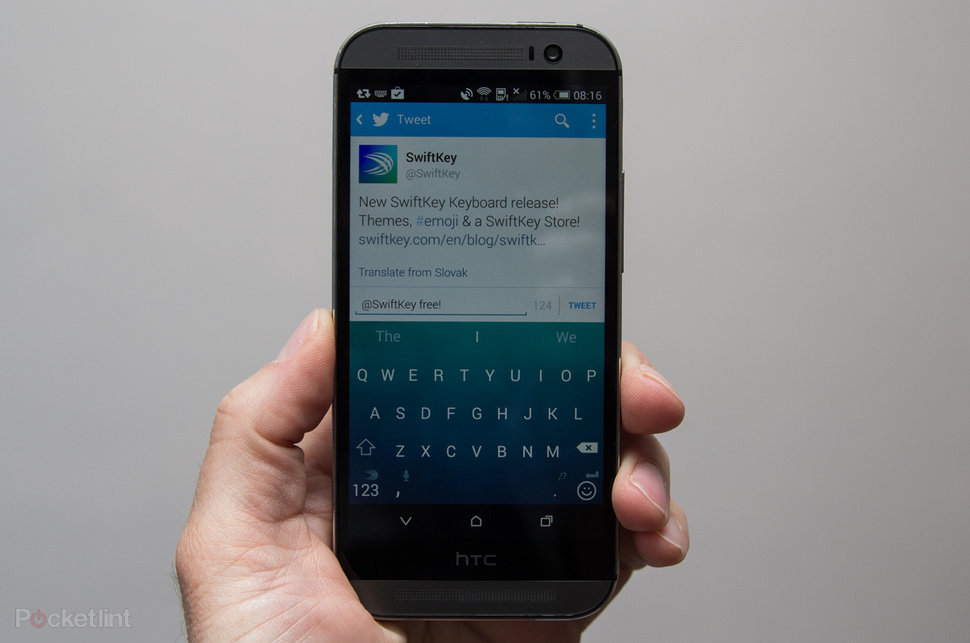
Parfois, des vibrations sont soutenues et dès que vos doigts commencent à voler, ils ne peuvent pas constamment monter, ce qui est gênant. Le buzz de vibration peut également être très gênant. Certaines vibrations sont dissimulées dans le cadre du son et des notifications, moins comme on dit.
Les téléphones ont été conçus pour effectuer des appels. Maintenant, ils font tout. Indépendamment de ce que vous après, il y aura certainement une application, idéalement adapté au travail, de l'achat à la banque, avant de dater datant. De là, vous pouvez télécharger le monde des applications gratuites ou payantes.
7. sélectionné
Le panneau situé au bas de l'écran s'appelle des favoris. Il existe des étiquettes des applications les plus fréquemment utilisées, telles qu'une caméra ou un navigateur Web par défaut, mais vous pouvez toujours la configurer à votre discrétion.
Chaque périphérique Android a un ensemble de boutons de navigation. Généralement ils font partie logicielMais ils peuvent également faire partie de l'équipement (c'est-à-dire intégré à la mémoire de l'appareil).
Cependant, vous n'avez pas besoin de le faire via votre téléphone. 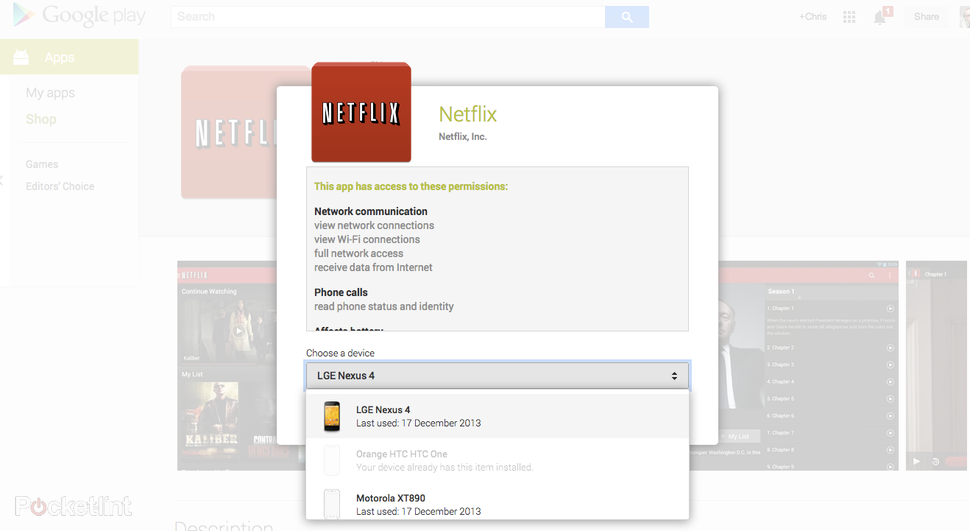
Ce n'est pas nécessairement parce qu'il y a quelque chose de mal, mais qu'il y a des changements constants pour apporter des améliorations, une optimisation ou de nouvelles fonctions. Si vous voulez faire cela, vous devrez activer ce paramètre.
Soyez prudent, cependant, si vous décidez de le faire, vous pouvez exposer votre appareil à risque. Toutefois, lorsque vous regardez un nouveau périphérique, vous pouvez constater que vous avez un autre navigateur, probablement celui qui a été traité par le fabricant de l'appareil.
Les deux boutons les plus importants: Domicile - retourne à l'écran principal et Dos. Les nouveaux appareils ont un bouton Applications récentes. Cette fonctionnalité vous permet de vous déplacer entre les applications ouvertes, ainsi que dans l'exemple ci-dessous.
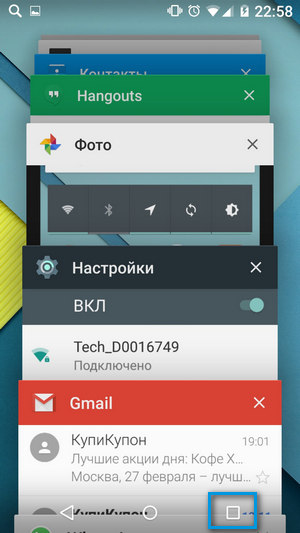
Applications de base
Nous discuterons des applications principales dans les détails lors des différentes leçons suivantes. Et maintenant juste regarder votre appareil Principales applications intégrées. Leurs noms peuvent varier légèrement, en fonction du téléphone ou de la tablette, mais leurs icônes doivent vous donner une idée de l'application.
La page d'accueil est en avance sur la file d'attente en matière de personnalisation. Votre nouveau téléphoneCela aura probablement un certain nombre de raccourcis et de widgets distribués sur plusieurs pages. 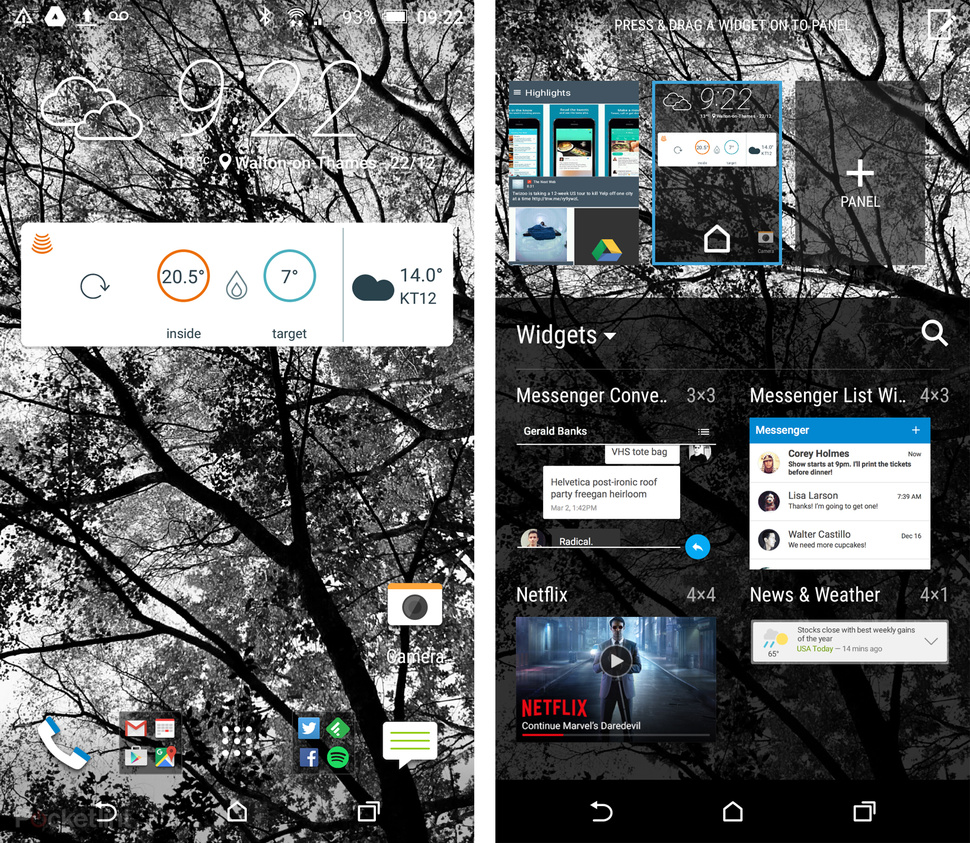
Si vous ne le souhaitez pas, retirez-les avec une longue pression et faites-les glisser vers le panier. Vous pouvez également supprimer les pages sur lesquelles ils sont "assis": il n'est pas nécessaire d'avoir sept pages à domicile si elles sont "toutes" vides.
Généralement une longue pression sur dessin de fond, ou pincez sur l'arrière-plan, vous allez commencer, mais il diffère de l'appareil à l'appareil. Dossiers - Un excellent moyen d'organiser vos applications sur votre page d'accueil. Pour être plus efficace, vous pouvez également placer des dossiers sur le panneau. accès rapide Au bas de l'écran.
- Annexe avec icône Téléphone Conçu pour les appels.
- messages Pour échange des messages texte, ou alors Hangouts. Échanger des messages texte via Google Plus Chat.
- E-mail Pour conduire e-mail Ou Gmail si vous avez un compte Gmail.
- Contacts pour créer et stocker les contacts des gens.
- Chrome. Pour afficher les pages Web (vous pouvez également appeler Internet ou navigateur).
- Caméra Pour tirer des photos et vidéo.
- Play Store. ou alors Marché du jeutélécharger des applications.
- Paramètres Pour configurer les paramètres.
Certaines de ces applications peuvent être installées sur l'écran principal. Sinon, vous pouvez voir toutes vos applications en cliquant sur le bouton de la vue Application en bas. la chose principale Écran.
Désactiver les réseaux sans fil
Cela signifie que vous pouvez avoir beaucoup de vos applications principales afin qu'elles embrayent votre page d'accueil sans eux, si beau fond d'écran avec votre chat reste visible. Pour créer un dossier, faites glisser simplement le raccourci d'une application sur l'autre et créez automatiquement un dossier.
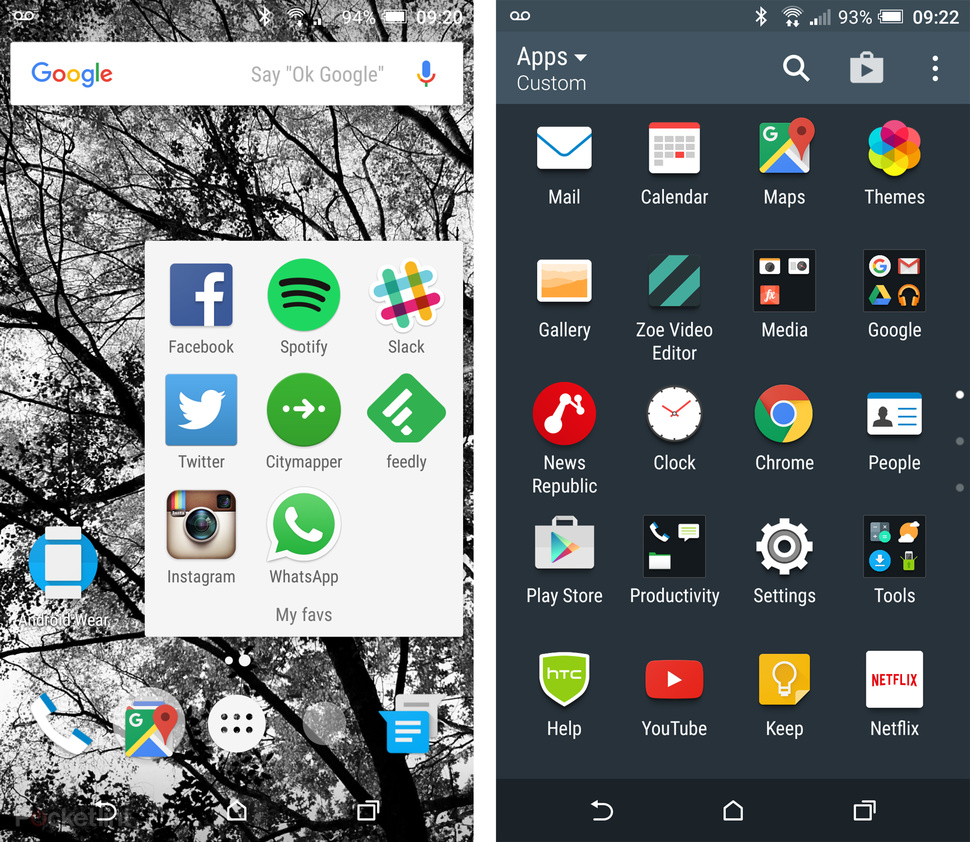
Certains appareils vous permettront également de faire des dossiers dans le plateau d'application, ce qui constitue un excellent moyen d'organiser tout et de faciliter la recherche de votre application. Néanmoins, si vous avez fait un bon travail avec des dossiers sur votre page d'accueil, vous utiliserez rarement le plateau principal pour les applications.
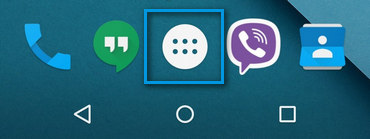
Gestes principaux
Ce sont des gestes que vous utiliserez pour interagir avec écran tactile Dispositifs. Ceci est similaire à la manière dont vous cliquez sur quelque chose sur l'écran du moniteur de la souris. Et sur l'appareil, vous touchez simplement l'écran avec votre doigt.
Le lanceur est surtout une page d'accueil, un plateau d'application et un panneau d'accès rapide en bas. Votre appareil sera fourni avec un lanceur de rechange installé par le fabricant. Pour résoudre le vieil problème, comment vous assurer que vos photos voyagent avec vous, quel que soit le périphérique que vous utilisez, il existe de nombreuses options.
Cependant, tous les appareils peuvent accéder à des photos et une sauvegarde y est intégrée. Vous avez la possibilité de choisir sauvegarde Moins de version ou des choses complètes. Les deux seront offerts sauvegarde Vos photos et vidéos. Ensuite, vous pouvez passer ou télécharger-le sur votre appareil.
- Cliquez sur(Touchez) pour démarrer l'application ou sélectionnez une option d'aviron.
- Cliquez sur(Toucher) et maintenezPour accéder à d'autres fonctionnalités (c'est comme "Bouton de souris droit")
- Traîne Pour faire défiler de haut en bas, de gauche et de droite, ou dans toute autre direction à l'écran
- Passez votre doigt à gauche ou à droitePour "faire défiler" les pages sur l'écran principal, les photos ou les pages du livre électronique
- Deux fois cliquez surPour augmenter ou diminuer l'échelle dans des applications spécifiques, telles que des cartes ou du chrome.
- Appuyez et maintenez-la enfoncée sur zéroAugmenter ou diminuer l'échelle presque n'importe où.
Accès à Internet
L'appareil peut se connecter à Internet presque n'importe où, que ce soit transmission mobile Données (3G / 4G ou LTE) ou près de la Wi-Fi. Alors, quelles sont leurs différences? La plus cellulaire plans tarifaires Ne vous donnez qu'un certain nombre de mégaoctets par mois et avec Wi-Fi, vous pouvez utiliser Internet illimité.
Pour se connecter au Wi-Fi (facultatif):
Voilà dans la zone réseau wi-fi (Par exemple, à la maison ou au travail), vous pouvez facilement vous connecter à celui-ci en utilisant les étapes ci-dessous. Wi-Fi doit ne connecter qu'une seule fois. La prochaine fois que vous serez dans cette zone, vous serez automatiquement connecté au réseau si vous allumez fonction Wi-Fi sur l'appareil.
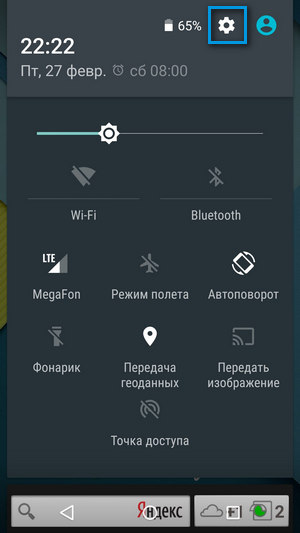
Si le réseau sur lequel vous êtes connecté n'est pas protégé par mot de passe, vous pouvez y accéder sans mot de passe.
Vous avez déjà apprécié le clavier virtuel sur l'appareil. Il est automatiquement ouvert lorsque vous écrivez une lettre, à la recherche d'informations sur Internet ou à remplir un formulaire.
Ce clavier est inférieur au clavier traditionnel, mais a des raccourcis très pratiques pour un texte rapide défini comme symboles, chiffres et lettres majuscules. Pour accéder aux fonctionnalités du clavier, il vous suffit de savoir où les rechercher.
L'image sous les éléments du clavier est notée. Vous pouvez lire la description de ces éléments sous l'image.
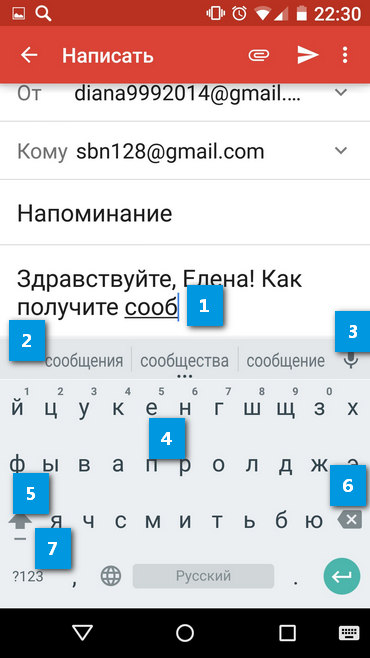
1. curseur
Le curseur indique l'endroit où le texte apparaît.
2. Offres
Sur certains claviers, vos offres ou des erreurs de correction d'orthographe lors de la saisie. Pour sélectionner l'une des options, cliquez simplement sur celui dont vous avez besoin.
Cette fonctionnalité pratique vous permet d'entrer du texte sans utiliser le clavier. Appuyez simplement sur le microphone (ou sur le clavier ou dans la zone de texte) et vous pouvez dicter ce que vous souhaitez imprimer.
4. Touches de base
La partie principale du clavier comprend des clés alphabétiques, une clé d'espace et parfois des marques de ponctuation de base. Utilisez ces boutons pour imprimer du texte.
5. Touche de décalage
Appuyez sur la touche Maj pour activer les lettres majuscules. Sur la plupart des appareils, un double clic comprend le verrouillage des capuchons.
6. Enlèvement
Appuyez sur la touche X pour supprimer le caractère précédent. Pour supprimer des mots ou des phrases entiers, maintenez la touche enfoncée et maintenez-la enfoncée.
7. Figures et personnages spéciaux
Cliquez pour aller aux numéros et aux caractères spéciaux.
Si vous n'avez pas trouvé ce symbole recherché, cliquez sur = \ < . Il ouvrira encore plus de caractères alternatifs.
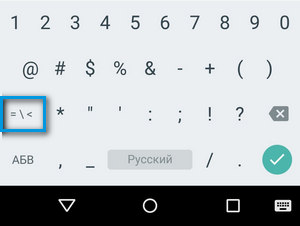
Après avoir acheté un nouveau téléphone, il existe une question très logique de la manière d'utiliser un smartphone novice.
Cela est pertinent pour les cas où une personne n'a jamais utilisé de tels appareils et que peu connu à leur sujet. Bien sûr, ceux-ci sont restés un peu, mais ils sont toujours.
Par conséquent, il est logique de comprendre ce que vous devez savoir ceux qui viennent d'acquérir un smartphone afin que leur nouvel appareil fonctionnait aussi longtemps que possible.
Et commençons par le tout début.
Voici quelques conseils que vous, en tant que nouveaux arrivants, vous devez vous rappeler tout au long de la vie du smartphone:
- Lisez les instructions pour votre appareil. Sûrement, cela permettra de jeter la lumière dans de nombreuses questions pouvant avoir au cours de l'utilisation. Par exemple, dans le manuel, vous pouvez souvent trouver des informations sur la saisie du menu Système, comment contourner la serrure et bien plus encore. Et tout cela sera intéressant et utile.
- Immédiatement après l'allumage, vous recevrez certainement des paramètres de l'opérateur. Ils concernent Internet, MMS et d'autres fonctions que la carte SIM fournit. Sinon, vous pouvez, par exemple, commencer à utiliser Internet et dépenser beaucoup d'argent dessus. Lorsque les paramètres sont installés, vous pouvez utiliser toutes les fonctions du smartphone.
- Il est préférable de se connecter au Wi-Fi pour télécharger toutes les applications nécessaires et ne pas utiliser internet mobileque nous avons parlé ci-dessus peut coûter de l'argent considérable.
- Essayez immédiatement de tester votre nouvel appareil. Essayez de prendre une photo de quoi que ce soit avec elle, supprimez la vidéo, exécuter des jeux et plusieurs morceaux à la fois et ainsi de suite. Tout cela précisera combien votre nouveau téléphone est efficace. Si quelque chose ne va pas avec lui, il est préférable de le donner immédiatement au magasin. Par la loi, cela peut être fait dans les 14 jours suivant l'achat sans aucune raison (en raison du fait que je n'aime pas simplement).
- Fermez toutes les applications lorsque vous ne les utilisez pas. Cela signifie que vous n'avez pas besoin d'appuyer simplement sur le bouton "BACK", mais ouvrez la liste. applications ouvertes Et cliquez sur le bouton "Fermer tous". Par exemple, sur Samsung, il ressemble à la figure n ° 1.
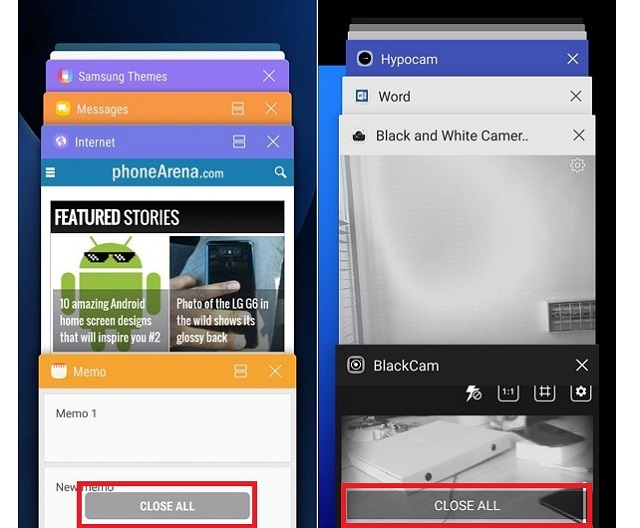
2. Gardez la charge de la batterie
Il y a beaucoup de façons de sauvegarder la charge de la batterie autant que possible.
Voici les plus efficaces d'entre eux:
- N'utilisez pas de papier peint avec des effets 3D et HD. Cela est particulièrement vrai si la résolution de votre smartphone n'est pas très élevée. Ensuite, l'image standard convient, non en HD. Au moins, n'utilisez pas au début le nouveau smartphone.
- Si vous n'en avez pas besoin pour le moment, désactivez la géolocalisation, le Wi-Fi et Bluetooth. En outre, si vous n'avez pas besoin d'utiliser constamment Viber, Skype, d'autres messagers et d'autres programmes pour lesquels vous avez besoin d'Internet permanent, déconnectez-vous réseau mobile, c'est-à-dire Internet de la carte SIM.
- N'utilisez pas la luminosité maximale. Encore une fois, au moins, vous ne devriez pas le faire en premier. Bien sûr, dans le magasin, tout smartphone semble très efficace, car il y a une luminosité maximale de l'écran. Mais, malheureusement, dans la vie quotidienne, cela ne fonctionnera pas de la même manière. Cela vaut la peine de se souvenir.
De plus, vous voulez bien sûr jouer quelque chose. Dans cette revue, vous pouvez voir quels jeux sont les plus courants sur Google Play.
